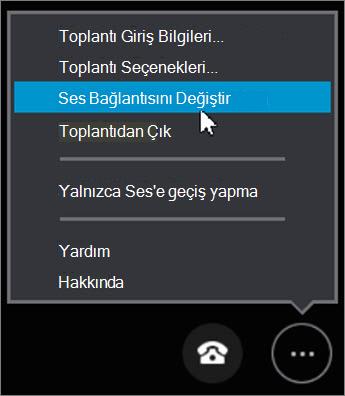Skype Toplantıları Uygulaması veya Skype Kurumsal Web Uygulaması ile Skype toplantısına bağlanma yönteminizi değiştirebilirsiniz
Toplantıya telefonla sadece sesli bağlanmak için aşağıdaki adımları izleyin:
-
-
İş çubuğunda Sesi telefonuma geçir'e tıklayın, Bağlan'a tıklayın ve toplantıya çağrılacak numarayı ve konferans kimliğini not edin.
VEYA
-
Ses Bağlantısını Değiştir > Diğer seçenekler'e ve ardından Bağlan'a tıklayın. Numarayı ve konferans kimliğini not edin ve toplantıya arayarak bağlanın.
-
Adınızı ve Ayarlarınızı Kaydet'i gördüğünüzde Evet'e tıklayarak toplantının sonundaki Skype Toplantıları Uygulaması ayarlarınızı kaydedin.
Skype Kurumsal Web Uygulaması ile Skype Toplantısı ses kaynağına bağlanma şeklinizi değiştirmek için şu adımları izleyin:
-
Skype Kurumsal Web Uygulaması toplantısı penceresinde, Diğer seçenekler
-
Genel sekmesinde, Beni bu bilgisayarda hatırla kutusunun işaretli olması gerekir.
-
Telefonlar sekmesinde, Başka ses kaynağını onaylamak veya seçmek için katılmadan önce bana sor’u ve ardından Tamam’ı seçin.
-
Diğer seçenekler > Toplantıdan çık > Tamam’a giderek toplantıdan geçici olarak çıkın.
-
Tarayıcı penceresinde Yeniden katıl’ı seçin.
-
Sesli Toplantıya Katıl iletişim kutusunda aşağıdakilerden birini yapın:
Önemli: Toplantı başladığında beni ara ve Toplantıya arayarak bağlanacağım seçenekleri, ancak düzenleyicinin Skype Kurumsal hesabı bunu destekliyorsa kullanılabilir. Toplantı isteğinizde arayarak bağlanma bilgilerini denetleyin veya emin değilseniz düzenleyiciye başvurun.
-
Bilgisayarımdan sesli ve görüntülü toplantıya katıl’ı seçin ve Katıl’ı seçin.
-
Toplantı beni arasın’ı seçin, ülke kodunuzu ve telefon numaranızı girin ve Beni Ara’yı seçin.
-
Toplantıya arayarak katılacağım’ı seçin ve gösterilen telefon numarası ve konferans kodunu kullanarak toplantı ses kaynağına bağlanın.
-